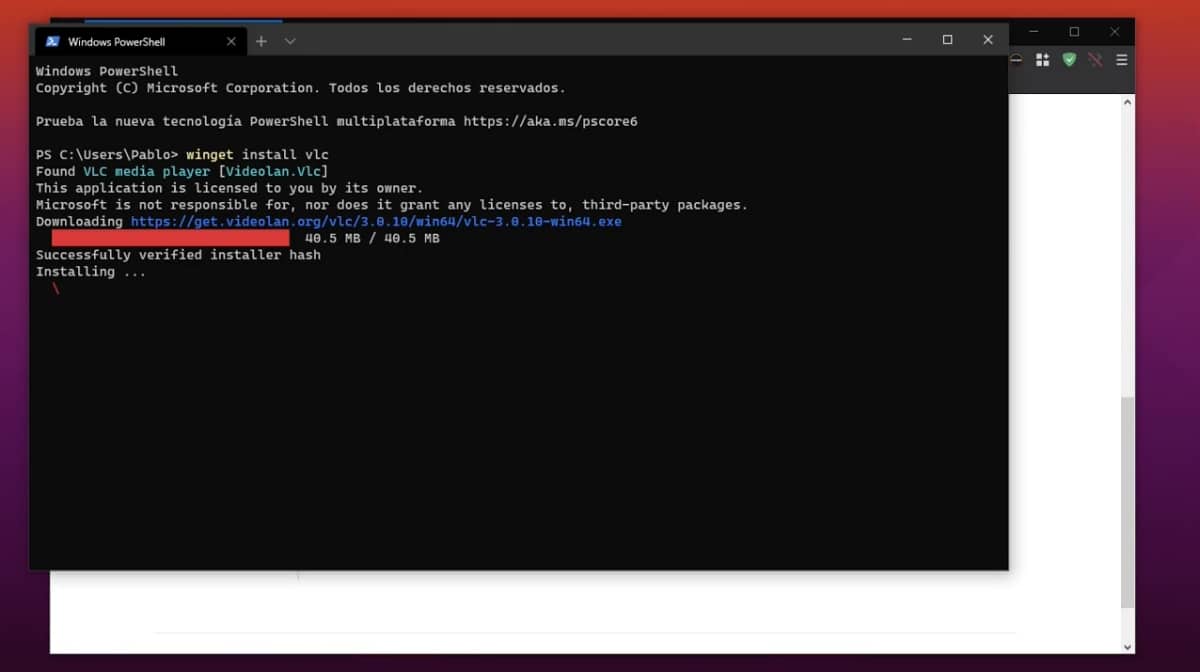
Cách đây vài giờ, chúng tôi đã đăng một bài báo mà những người ghét Microsoft nhất sẽ không thích lắm vì cô ấy đã nói trình duyệt Edge của bạn sắp có trên Linux. Đó chỉ là một trong những bài thuyết trình mà họ đã thực hiện ngày hôm qua tại Microsoft Build 2020, nhưng còn nhiều bài thuyết trình khác, chẳng hạn như WSL sẽ cho phép chúng ta chạy các ứng dụng Linux với GUI trên Windows 10. Tính mới mà chúng ta sẽ nói đến bây giờ là mà họ đã gọi Cánh và nó không liên quan nhiều đến Linux, ngoài một số điểm tương đồng nhất định.
Nhiều người trong số các bạn sẽ có một ý tưởng, ngay cả khi chưa đọc bất cứ điều gì về nó, rằng Winget giống như một Linux APT, nhưng dành cho Windows. Và do đó, nó là. Tại thời điểm này đang trong giai đoạn sơ bộ, chỉ dành cho Người dùng nội bộ hoặc thông qua cài đặt thủ công, nhưng sau khi được thử nghiệm, tôi tin rằng nó sẽ là trình cài đặt được lựa chọn cho người dùng Linux khi chúng ta phải chạm vào Windows. Bởi vì sự đơn giản của nó và bởi vì, chúng tôi đã quen với nó.
Cách kiểm tra phiên bản xem trước của Winget
Trước khi chỉ ra các bước đơn giản, chúng ta phải giải thích điều gì đó: khi cài đặt gói cần thiết, chúng tôi sẽ cập nhật trình cài đặt Windows. Nếu chúng tôi làm như vậy, sẽ không có gì quay trở lại và phần mềm sẽ không tự động cập nhật cho đến khi thoát khỏi phiên bản beta và được đưa vào hệ điều hành, có thể phải mất vài tháng hoặc hơn. Với điều này được giải thích, các bước để làm như sau:
- Chúng tôi mở một trình duyệt và đi đến trang dự án, chúng tôi có thể truy cập trang này từ đây.
- Chúng tôi đã tải xuống tệp mà tại thời điểm viết bài này xuất hiện dưới dạng Microsoft.DesktopAppInstaller_8wekyb3d8bbwe.appxbundle.
- Chúng tôi thực thi tệp đã tải xuống ở bước 2, không phải không nhớ cảnh báo rằng chúng tôi sẽ sửa đổi trình cài đặt Windows 10.
- Tiếp theo, chúng ta nhấn Cập nhật. Chúng tôi đợi. Nếu nó xảy ra với bạn như tôi, thanh tiến trình sẽ không dừng lại ở 100%, mà là trước đó. Một thông báo sẽ xuất hiện cho chúng tôi biết để bắt đầu một gói.
- Sau khi phần mềm được cài đặt, chúng tôi có thể thực hiện các bài kiểm tra. Chúng ta có thể thực hiện chúng tại dấu nhắc lệnh, trong PowerShell hoặc trong ứng dụng Terminal mới. Đối với người dùng Linux, tôi đề xuất ứng dụng Terminal mới vì nó nhắc nhở chúng ta nhiều hơn về những gì chúng ta đang sử dụng. Nó có sẵn trong Microsoft Store.
- Cuối cùng, chúng tôi nhập các lệnh, chẳng hạn như "winget install vlc" (không có dấu ngoặc kép) để cài đặt VLC. Nếu muốn, chúng ta có thể làm điều đó từ trình khởi chạy Run hiện xuất hiện trên phím Windows + R.
Các lệnh và tùy chọn có sẵn
Sử dụng Winget trong ứng dụng Windows 10 Terminal mới là rất giống với cách chúng tôi thực hiện trong Linux. Sự khác biệt chính là Winget không yêu cầu chúng tôi nhập mật khẩu hoặc xác nhận. Sau khi nhập lệnh, chẳng hạn như "winget install vlc", nó sẽ bắt đầu tìm kiếm kho lưu trữ và nếu khớp, nó sẽ tải xuống và cài đặt. Không giống như trong Linux, ít nhất là hiện tại, các ứng dụng không thể được khởi chạy từ thiết bị đầu cuối.
Trên trang web GitHub, có sẵn trong bước đầu tiên của hướng dẫn, họ giải thích những hành động nào có sẵn, trong đó tôi nghĩ hữu ích nhất là »cài đặt" và "tìm kiếm":
- cài đặt, dựng lên cài đặt ứng dụng đã cho.
- hiển thị hiển thị thông tin về một ứng dụng.
- nguồn quản lý các nguồn ứng dụng.
- Tìm kiếm Tìm và hiển thị thông tin về các ứng dụng.
- băm wizard để cài đặt các tập tin hast.
- xác nhận tính hợp lệ xác thực tệp kê khai.
- -Cứu giúp cung cấp trợ giúp về dòng lệnh.
- –Info cung cấp dữ liệu bổ sung, hữu ích cho các sự cố khi chạy phần mềm.
- -phiên bản hiển thị phiên bản khách hàng.
Tôi nghĩ rằng người dùng Linux không cần phải giải thích những lợi ích của một hệ thống cài đặt như thế này. Để bắt đầu, mọi thứ chúng tôi sẽ cài đặt chúng tôi sẽ làm từ các nguồn chính thức, điều này sẽ bổ sung một chút bảo mật cho Windows. Để tiếp tục, nếu chúng tôi biết tên của một gói hoặc tìm thấy gói đó qua "ứng dụng tìm kiếm winget", chúng tôi sẽ không phải mở trình duyệt và tự tìm kiếm gói đó. Tóm lại, và mặc dù không đụng đến Windows nhiều nhưng tôi rất mừng vì Microsoft đã “đạo văn” cho hệ thống cài đặt và quản lý gói này.
Mỗi khi Windows sao chép một ý tưởng, tùy chọn hoặc khía cạnh của Linux và các máy tính để bàn của nó, nó lại xuất hiện trên các phương tiện truyền thông nói rằng nó yêu thích Linux và tất cả các nhà hát đó. Nếu tôi muốn Linux và mã miễn phí sẽ không thực sự để lại cho chúng tôi những mảnh vụn, tôi thực sự sẽ đặt cược với các giải pháp hoàn chỉnh. Mép? một của tôi… .. Tôi sẽ cài đặt phần mềm spyware trên Linux của mình.
rm -r / windows10
Rõ ràng là Microsoft không quan tâm đến một bledol Gnu Linux như vậy, nếu họ sử dụng nó là vì nó cần nó cho Windows và do đó, để truy cập vào thế giới máy chủ mà Microsoft chiếm thiểu số.
Bạn phải rất ngây thơ khi tin rằng Microsoft yêu Windows, thứ duy nhất mà nó yêu thích là tiền và mặc dù Gnu Linux rất hữu ích cho các mục đích của nó, thì xin chào mừng bạn.
Đừng quên rằng phương châm của Microsoft (Áp dụng, mở rộng và dập tắt) đang trở nên hiện tại hơn bao giờ hết.
Tôi nghĩ rằng nếu bạn phải so sánh nó với một cái gì đó, nó sẽ là hoạt động của AUR trong các bản phân phối kiểu Arch. Winget thực sự không tải xuống một gói từ kho lưu trữ, mà thay vào đó tải xuống một "tập lệnh" cho biết nó từ đâu tải xuống tệp cài đặt và cách cài đặt.
Cộng đồng repo mà từ đó các tập lệnh được tải xuống là: https://github.com/microsoft/winget-pkgs. Bất kỳ ai cũng có thể đóng góp.